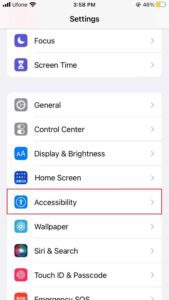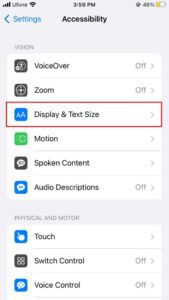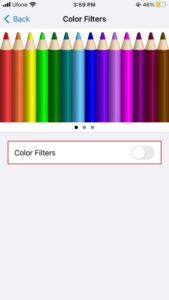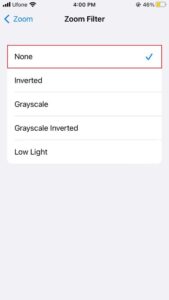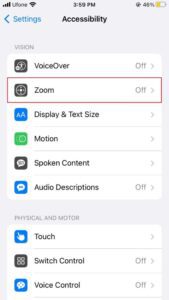iPhone képernyő fekete-fehér? 5 módszer a javításra
3 perc olvas
Publikálva
Olvassa el közzétételi oldalunkat, hogy megtudja, hogyan segítheti az MSPowerusert a szerkesztői csapat fenntartásában Tovább
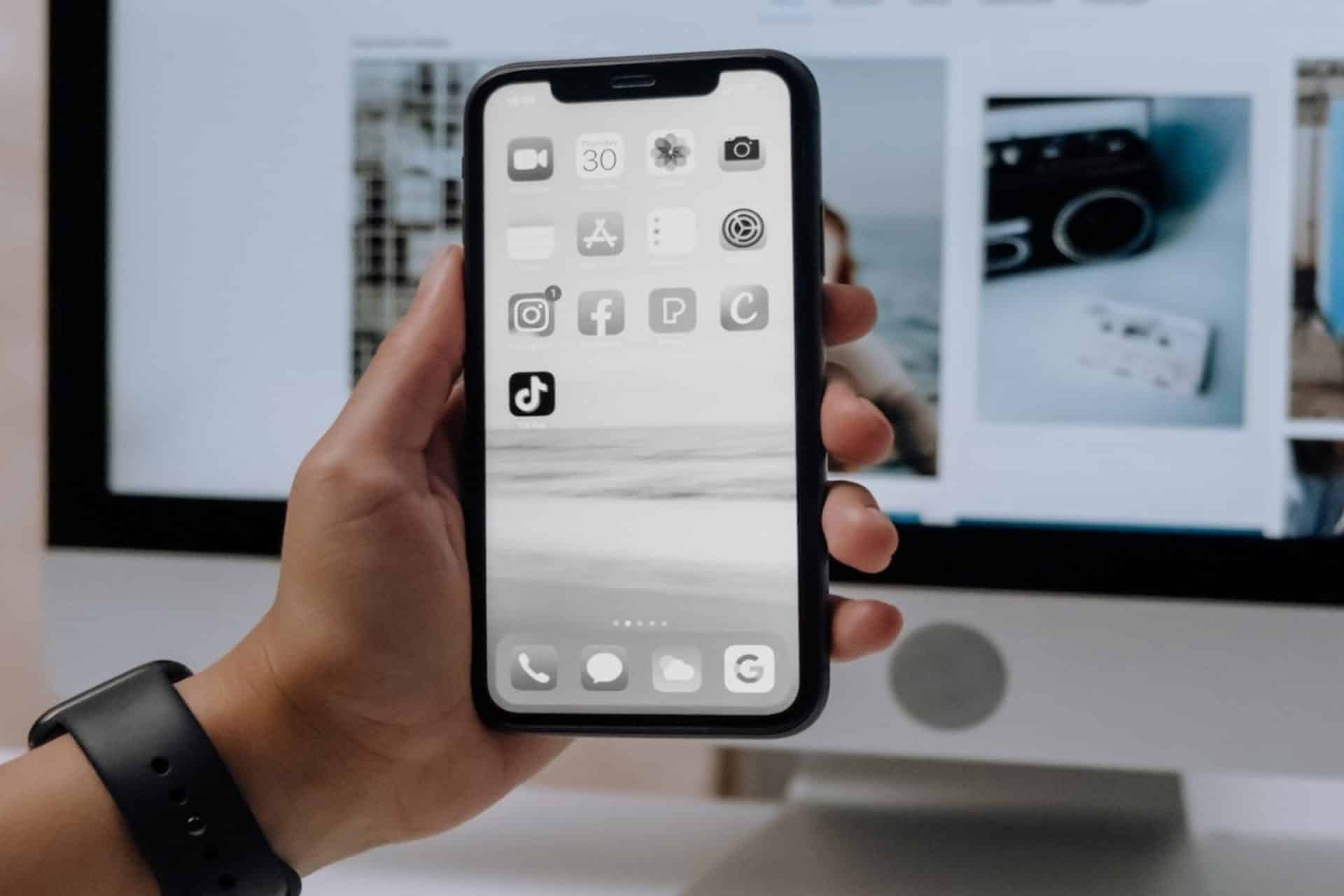
Véletlenszerűen fekete-fehér képernyőt tapasztal iPhone-ján? Ez a hiba azt okozza, hogy minden szín eltűnik az eszköz képernyőjéről, ami tompa nézetet eredményez. Ha úgy találja, hogy iPhone-ja elakadt ennél a problémánál, ne aggódjon!
Ebben az útmutatóban számos hatékony hibaelhárítási módszert talál a probléma megoldására, és az eszköz visszaállítására színes módba.
Miért lesz hirtelen fekete-fehér az iPhone képernyőm?
Az iPhone-ján előforduló fekete-fehér képernyő mögött meghúzódó gyakori okok a következők:
Szoftverhibák – Az operációs rendszerben lévő sérült fájlok vagy hibák szoftverhibákat okozhatnak az eszközön.
Rosszul konfigurált kisegítő lehetőségek – Egy másik ok bizonyos kisegítő lehetőségek, például a Szürkeárnyalatos vagy a Képernyőnagyítás opció akaratlan bekapcsolása. Ezek a funkciók azt eredményezik, hogy a jobb láthatóság érdekében fekete-fehér képernyő jelenik meg iPhone-ján.
Hardverproblémák – Az eszköz belső alkatrészeivel kapcsolatos bármilyen probléma az iPhone képernyőjének hibás működését is okozhatja.
1. Indítsa újra az iPhone készüléket
A következőképpen kényszerítheti újra az eszközt:
1. Először nyomja meg a Hangerő növelése gombot, majd engedje fel.
2. Ezután nyomja meg a Hangerő csökkentése gombot, és engedje fel.
3. Ezután nyomja meg és tartsa lenyomva az Oldalsó gombot, amíg meg nem jelenik az Apple logó az iPhone képernyőjén.
2. Ellenőrizze a Megjelenítés és szövegméret beállításait
Egy másik gyakori javítás annak ellenőrzése, hogy nem véletlenül engedélyezte-e a szürkeárnyalatos színszűrőt, amely szürkés effektust okozhat az iPhone képernyőjén. Ezt a Kisegítő lehetőségek beállításaiban teheti meg.
Ehhez kövesse az alábbi lépéseket:
1. Először indítsa el a Beállítások alkalmazást iPhone-ján.
2. Ezután lépjen a Kisegítő lehetőségek elemre.
3. Válassza a Megjelenítés és szöveg mérete lehetőséget.
4. Görgessen le, és érintse meg a Színszűrők elemet.
5. Győződjön meg arról, hogy ez a funkció ki van kapcsolva. Ha nem, kapcsolja ki a Színszűrők kapcsolóját.
3. Ellenőrizze a Nagyítás beállításait
Ha az iPhone képernyője fekete-fehérré válik a Zoom funkció aktiválásakor, lehetséges, hogy a Zoom Filtert szürkeárnyalatosra állította.
Ezt a szűrőt az alábbi lépések végrehajtásával kapcsolhatja ki:
1. Nyissa meg a Beállítások alkalmazást eszközén.
2. Innen lépjen a Kisegítő lehetőségek elemre.
3. Válassza a Nagyítás lehetőséget.
4. Most győződjön meg arról, hogy a Zoom Filter beállítása Nincs. ha nem, érintse meg a Zoom Filter elemet, és válassza a Nincs lehetőséget.
4. Állítsa vissza iPhone-ját az iTunes segítségével
Az iPhone gyári beállításainak visszaállítása segítségével iTunes egy másik módszer az Ön előtt álló fekete-fehér probléma megoldására. Ne feledje azonban, hogy az eszköz visszaállítása törli az összes adatot és beállítást, és telepíti a legújabb iOS-verziót. Ezért a legjobb, ha biztonsági másolatot készít eszközéről, mielőtt folytatná ezt a javítást.
5. Vegye fel a kapcsolatot az Apple ügyfélszolgálatával
Ha úgy tűnik, hogy egyik megoldás sem oldja meg az iPhone képernyő fekete-fehér problémáját, érdemes megfontolni a kapcsolatfelvételt Apple Support. Képzett szakértőkkel és technikusokkal rendelkeznek, akik megvizsgálják a problémát, és gyakorlati megoldást kínálnak.
Következtetés
Ha az iPhone képernyője hirtelen fekete-fehérré vált, annak több oka is lehet. Az ebben az útmutatóban említett hibaelhárítási módszerek segítségével azonban gyorsan meg tudja oldani ezt a gyakori problémát.
Visszaállíthatja iPhone készülékének színeit, ha egyszerűen újraindítja iPhone-ját, módosít néhány kisegítő beállítást, vagy visszaállítja iPhone készülékének gyári beállításait az iTunes segítségével.
Használhatja az alábbi megjegyzések szakaszt is, ha kérdései vagy egyéb javításai vannak a problémával kapcsolatban.